Lỗi "VCRUNTIME140_1.dll not found" thường xuất hiện khi người dùng cố gắng mở một số chương trình trên hệ điều hành Windows, từ phiên bản Windows 7 đến Windows 11. Nguyên nhân chính của lỗi này là file VCRUNTIME140_1.dll bị thiếu hoặc bị hỏng, đây là một phần của gói Microsoft Visual C++ Redistributable. Khi file này không tồn tại hoặc không hoạt động đúng cách, chương trình phụ thuộc vào nó không thể khởi chạy, gây khó chịu cho người dùng. Để sửa lỗi VCRUNTIME140_1.dll, bạn có thể tham khảo một số phương pháp dưới đây.
4 cách sửa lỗi sửa lỗi VCRUNTIME140_1.dll nhanh chóng
1. Cập nhật Windows để sửa lỗi VCRUNTIME140_1.dll
Một trong những cách đơn giản nhất để sửa lỗi VCRUNTIME140_1.dll là cập nhật hệ điều hành Windows của bạn. Microsoft thường xuyên tung ra các bản cập nhật để vá lỗi hệ thống, trong đó có các lỗi liên quan đến file DLL. Bạn có thể kiểm tra và cài đặt các bản cập nhật mới nhất theo các bước sau:
- Mở Settings (Cài đặt) bằng cách nhấn Win + I.
- Chọn Update & Security (Cập nhật và bảo mật).
- Nhấn vào Check for updates (Kiểm tra cập nhật) và nếu có bản cập nhật, hãy tiến hành cài đặt.
Sau khi quá trình cập nhật hoàn tất, hãy khởi động lại máy và kiểm tra xem lỗi đã được khắc phục hay chưa.
2. Cài đặt lại Microsoft Visual C++ Redistributable
Phần lớn các file DLL, bao gồm VCRUNTIME140_1.dll, đều thuộc về gói Microsoft Visual C++ Redistributable. Nếu thư viện này bị hỏng hoặc bị thiếu, việc cài đặt lại phiên bản mới nhất có thể giải quyết lỗi. Thực hiện theo các bước dưới đây:
- Truy cập trang web chính thức của Microsoft và tải về các gói Visual C++ Redistributable mới nhất.
- Tải và cài đặt cả hai phiên bản vc_redist.x86.exe (cho hệ thống 32-bit) và vc_redist.x64.exe (cho hệ thống 64-bit).
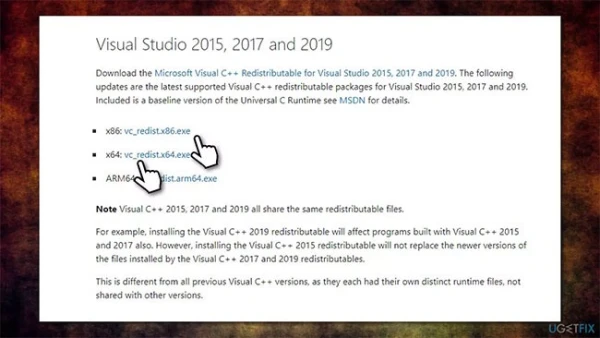
- Khởi động lại máy tính sau khi cài đặt.
Lưu ý: Nếu hệ thống của bạn đã có các gói Visual C++, bạn có thể gỡ bỏ các phiên bản cũ trước khi cài đặt mới. Điều này có thể đảm bảo tính tương thích của các file DLL.
3. Đăng ký lại file VCRUNTIME140_1.dll
Nếu file VCRUNTIME140_1.dll vẫn tồn tại trong hệ thống nhưng không hoạt động đúng cách, bạn có thể đăng ký lại file này bằng cách sử dụng Command Prompt với quyền admin. Thực hiện các bước sau:
- Nhập từ khóa cmd vào ô tìm kiếm, nhấp chuột phải vào Command Prompt và chọn Run as administrator.
- Trong cửa sổ CMD, nhập hai lệnh dưới đây và nhấn Enter sau mỗi lệnh:
regsvr32 /u VCRUNTIME140_1.dll
regsvr32 VCRUNTIME140_1.dll
- Khởi động lại máy tính và kiểm tra xem lỗi đã được khắc phục hay chưa.
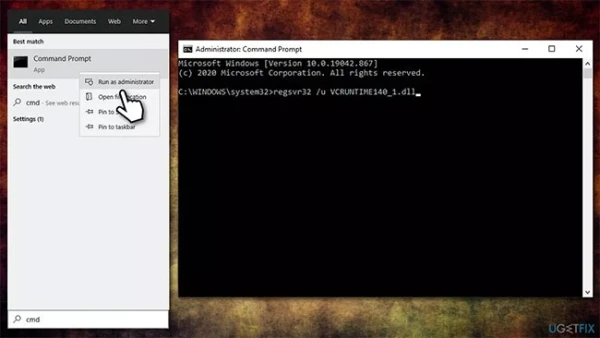
4. Sao chép file VCRUNTIME140_1.dll từ một vị trí khác
Nếu file VCRUNTIME140_1.dll bị thiếu trong thư mục của chương trình, bạn có thể tìm và sao chép nó từ thư mục hệ thống hoặc từ một ứng dụng khác đang hoạt động bình thường. Dưới đây là cách thực hiện:
- Mở File Explorer và đi tới thư mục sau:
C:\Program Files\WindowsApps
- Tìm thư mục có tiêu đề Microsoft.VCLibs.xxxxxxxx (đoạn xxxxx có thể thay đổi tùy thuộc vào phiên bản) và mở nó.
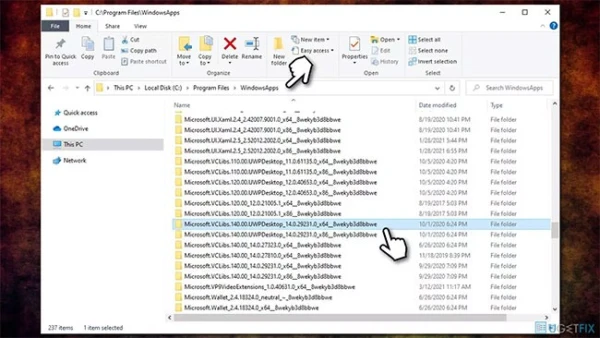
- Sao chép file VCRUNTIME140_1.dll từ thư mục này.
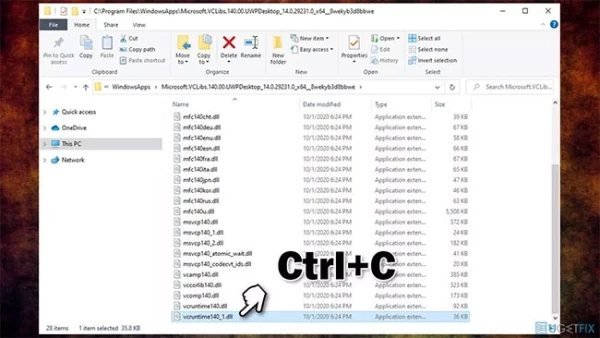
- Chuyển đến thư mục cài đặt của chương trình gặp lỗi, ví dụ như:
C:\Program Files\Mozilla Firefox
- Dán file vừa sao chép vào đây và khởi động lại chương trình.
5. Sửa lỗi VCRUNTIME140_1.dll trong Liên Minh Huyền Thoại
Nhiều người chơi game Liên Minh Huyền Thoại (LMHT) cũng gặp lỗi này. Bạn có thể sửa lỗi đơn giản bằng cách tìm và sao chép file VCRUNTIME140_1.dll từ ổ C và dán vào thư mục cài đặt của game:
- Tìm file VCRUNTIME140_1.dll trong thư mục hệ thống.
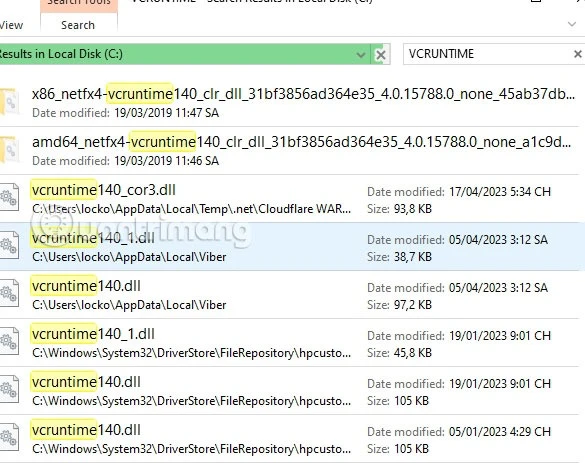
- Sao chép file và dán vào thư mục chứa game, ví dụ:
Riot Games > League of Legends
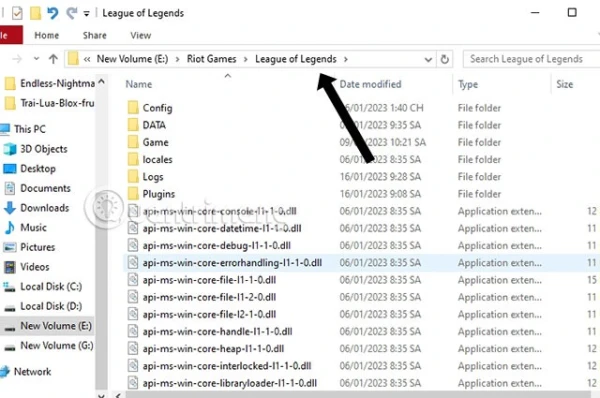
Lỗi này có thể do bản cập nhật của game chưa được tối ưu, dẫn đến việc yêu cầu thêm các file như VCRUNTIME140_1.dll.
Kết luận
Lỗi VCRUNTIME140_1.dll not found gây ra nhiều khó khăn cho người dùng khi không thể khởi chạy các ứng dụng mong muốn.
Tuy nhiên, với các phương pháp như cập nhật Windows, cài đặt lại Visual C++ Redistributable, đăng ký lại file DLL, hoặc sao chép file từ vị trí khác, bạn có thể dễ dàng sửa lỗi VCRUNTIME140_1.dll và tiếp tục sử dụng máy tính của mình một cách bình thường.